U極速DG分區工具怎么分區?在裝系統的時候,我們經常需要對硬盤分區,將磁盤分區有助于將文件數據細分,可以更方便管理,并且可以保證重裝系統的時候其他分區的文件數據不會丟失。說到分區工具大家應該馬上想到的就是DG分區工具,那么,DG分區工具怎么用呢?針對此類問題,本文就為大家進行解答
在很多啟動U盤工具中都可以找到這款工具,比如小編用U極速制作的啟動U盤中,就可以看到這款工具。下面,錯新站長站小編跟小伙伴介紹DG分區工具怎么用。有興趣的伙伴們趕緊來了解下吧。沒有U極速U盤啟動盤制作的伙伴們也不要著急,可以點擊下方下載使用。

DG分區工具怎么用 U極速DG分區工具一鍵分區教程
U極速DG分區工具分區教程
1、首先將準備好的U盤制作成U極速U盤啟動盤連接上電腦,然后重啟電腦或者開啟電腦,當顯示器中出現機型品牌LOGO標志的時候按下U盤啟動快捷鍵進入到啟動項選擇窗口,選擇U盤啟動后進入到U極速啟動主菜單中,如下圖所示:

相關教程:【u盤啟動怎么制作 u極速一鍵制作U盤啟動圖文教程】
2、利用鍵盤上的上下方向鍵選擇【07】運行MaxDos工具箱增強版菜單,按下回車鍵確認,如下圖所示:

3、然后選擇【01】運行MaxDos9.3工具箱增強版C,按下回車鍵確認,如下圖所示:

4、在MAXDOS9.3主菜單中選擇“A.MAXDOS工具箱”,按下回車鍵確認,如下圖所示:
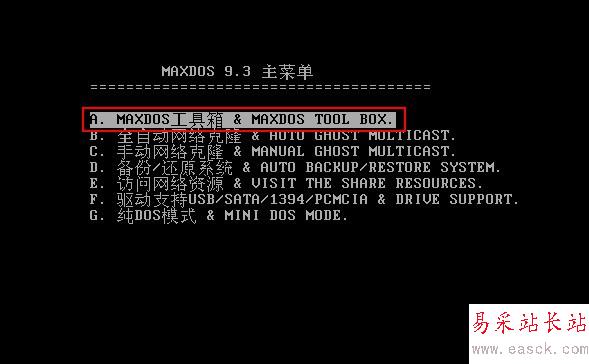
5、進入到中文MaxDOS9.3增強版工具箱,在硬盤工具找到“一鍵分區工具”,然后在下方的光標處輸入“Gdisk”指令,按下回車鍵確認,如下圖所示:
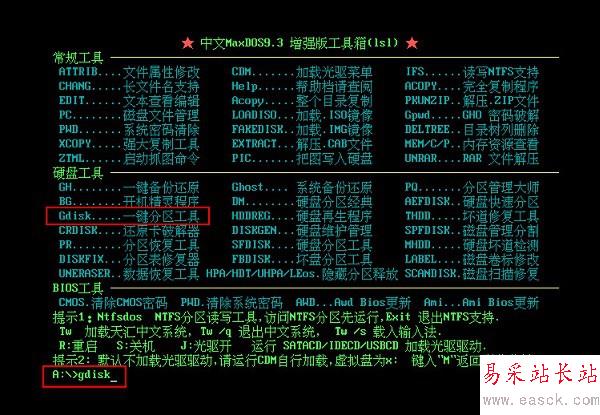
6、這時Gdisk一鍵分區工具會給出信息提示,點擊“繼續”按鈕,如下圖所示:
新聞熱點
疑難解答